创建域账户和加入域
win7系统计算机加入域方法

Win7计算机加入域的步骤将用户加入域中1.进行计算机DNS修改,将DNS改为服务器的IP;2.修改计算机名,并且将计算机加入域。
右键点击“我的电脑”,点击,进入系统属性对话框,点击“更改”;3.输入计算机名称和所要加入的域的名称;4.填入已经加入域中账户的名称和密码5.加入域成功6.重新启动计算机7.重启计算机后会出现下面的登陆界面8. 按下Ctrl-Alt-Delete后,出现如下界面,点击“切换用户”;9.点击其他用户;10.输入加入域中的账户和密码;11.这样计算机就加入到了域中;现在计算机就加入到了域中,在域中的计算机可以通过远程访问来访问服务器上的资源。
域中的用户远程访问服务器加入域中的用户可以轻松的访问服务器,下面的步骤就是域中用户如何访问服务器的操作。
1. 点击“开始”,点击“远程桌面连接”;2.服务器计算机名称为Zeus.regon,输入要远程访问的计算机名称,点击“连接”;3.这时跳出了登陆界面进行账号的登陆;4. 这时可以看到服务器上的界面;域中的用户远程访问自己的计算机权限设置如果出差在外或者没有带电脑,想访问自己计算机,就可以使用下面的方法。
1.设置电脑的权限,系统属性里面的远程一栏,点击“选择用户”;2.选择添加3.输入登陆域的用户名;4.输入要验证的网络安全密码;5.验证成功,出现下面的效果,用户名的下面会有一条下划线;6.点击确定,自己的域账户就加了进去;这样就可以在别的电脑远程访问自己的电脑了。
远程访问自己的电脑上面提过加入域的用户可以远程访问服务器,现在用户可以在其他电脑上远程访问自己的计算机。
1.点击“开始”,点击“远程桌面连接”;2.本计算机的计算机名称为l005a,输入要远程访问的计算机名称;3.这样就可以在计算机上显示远程访问的计算机的桌面。
电脑加入域的操作方法
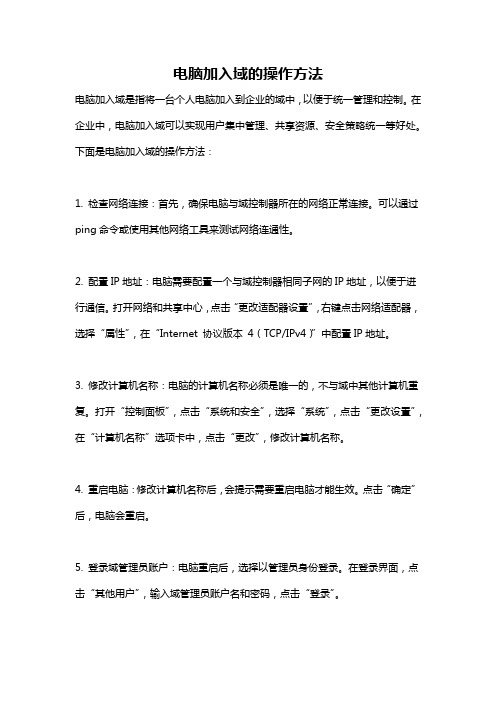
电脑加入域的操作方法电脑加入域是指将一台个人电脑加入到企业的域中,以便于统一管理和控制。
在企业中,电脑加入域可以实现用户集中管理、共享资源、安全策略统一等好处。
下面是电脑加入域的操作方法:1. 检查网络连接:首先,确保电脑与域控制器所在的网络正常连接。
可以通过ping命令或使用其他网络工具来测试网络连通性。
2. 配置IP地址:电脑需要配置一个与域控制器相同子网的IP地址,以便于进行通信。
打开网络和共享中心,点击“更改适配器设置”,右键点击网络适配器,选择“属性”,在“Internet 协议版本4(TCP/IPv4)”中配置IP地址。
3. 修改计算机名称:电脑的计算机名称必须是唯一的,不与域中其他计算机重复。
打开“控制面板”,点击“系统和安全”,选择“系统”,点击“更改设置”,在“计算机名称”选项卡中,点击“更改”,修改计算机名称。
4. 重启电脑:修改计算机名称后,会提示需要重启电脑才能生效。
点击“确定”后,电脑会重启。
5. 登录域管理员账户:电脑重启后,选择以管理员身份登录。
在登录界面,点击“其他用户”,输入域管理员账户名和密码,点击“登录”。
6. 加入域操作:在登录成功后,右键点击“计算机”图标,选择“属性”。
在系统属性中,点击“更改设置”,在“计算机名、域和工作组设置”中,点击“更改”按钮。
在弹出的对话框中,选择“域”,输入域名称,点击“确定”。
7. 接受域管理员权限确认:加入域后,会弹出需要域管理员确认的对话框。
输入域管理员账户名和密码,点击“确定”。
8. 完成加入域:加入域后,会自动进行电脑的重新启动,以使域设置生效。
电脑重启后,会显示一个输出欢迎信息的屏幕,此时表示电脑已成功加入域。
9. 登录域账户:电脑加入域后,可以通过选择“其他用户”登录域账户进行使用。
输入域账户名和密码,点击“登录”。
注意:加入域后,原有的本地账户将不能进行登录。
10. 配置域用户权限:在电脑加入域后,可以通过域控制器对用户的权限进行管理。
创建AD域及用户添加管理

AD域域:域是一种管理边界,用于一组计算机共享共用的安全数据库,域实际上就是一组服务器和工作站的集合。
其实上我们可以把域和工作组联系起来理解,在工作组上你一切的设置在本机上进行包括各种策略,用户登录也是登录在本机的,密码是放在本机的数据库来验证的。
而如果你的计算机加入域的话,各种策略是域控制器统一设定,用户名和密码也是放到域控制器去验证,也就是说你的账号密码可以在同一域的任何一台计算机登录。
AD:活动目录(Active Directory)主要提供以下功能:①基础网络服务:包括DNS、WINS、DHCP、证书服务等。
②服务器及客户端计算机管理:管理服务器及客户端计算机账户,所有服务器及客户端计算机加入域管理并实施组策略。
③用户服务:管理用户域账户、用户信息、企业通讯录(与电子邮件系统集成)、用户组管理、用户身份认证、用户授权管理等,按省实施组管理策略。
④资源管理:管理打印机、文件共享服务等网络资源。
⑤桌面配置:系统管理员可以集中的配置各种桌面配置策略,如:界面功能的限制、应用程序执行特征限制、网络连接限制、安全配置限制等。
⑥应用系统支撑:支持财务、人事、电子邮件、企业信息门户、办公自动化、补丁管理、防病毒系统等各种应用系统。
【AD域控制器在Windows Server 2003安装及简单应用实验指导书】实验日期:2011年8月2日处别:Commercial DT组别:DT103撰写人:王敦培【实验名称】:AD域控制器在Windows Server 2003安装实验指导书【实验目的】:了解域的作用以及安装方法【实验任务】:搭建一个新域、配置额外域控制器、设置漫游用户配置文件【需要设备】:Windows Server 2003安装版本光盘一张、正常运行台式机一台一、将Windows Server 2003安装至PC上二、将服务器安装AD控制器先设置AD域:1.依次打开:开始-设置-控制面板-管理工具-管理您的服务器(不是向导)-打开后如图一所示2.下一步,选择自定义3.选中域控制器(Active Directory)下一步4.然后会让你安装dns和配置网络,5.把网卡的网线接好,处于已经连接状态,下一步6.安装完DNS以后,就可以进行提升操作了,先点击“开始—运行”,输入“Dcpromo”,然后回车就可以看到“Active Directory安装向导”在这里直接点击“下一步”:在这里由于这是第一台域控制器,所以选择第一项:“新域的域控制器”,然后点“下一步”:既然是第一台域控,那么当然也是选择“在新林中的域”:在这里我们要指定一个域名,我在这里指定的是,这里是指定NetBIOS名,注意千万别和下面的客户端冲突,也就是说整个网络里不能再有一台PC的计算机名叫“demo”,虽然这里可以修改,但是我建议还是采用默认的好,省得以后麻烦。
windows 计算机加域委派方式
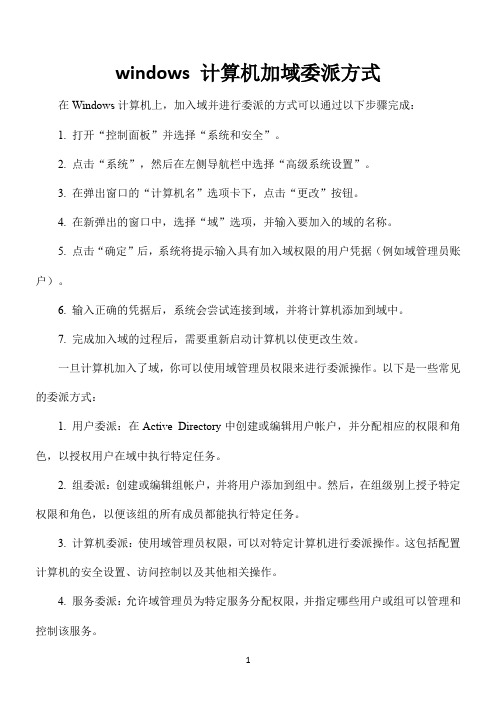
windows 计算机加域委派方式在Windows计算机上,加入域并进行委派的方式可以通过以下步骤完成:
1. 打开“控制面板”并选择“系统和安全”。
2. 点击“系统”,然后在左侧导航栏中选择“高级系统设置”。
3. 在弹出窗口的“计算机名”选项卡下,点击“更改”按钮。
4. 在新弹出的窗口中,选择“域”选项,并输入要加入的域的名称。
5. 点击“确定”后,系统将提示输入具有加入域权限的用户凭据(例如域管理员账户)。
6. 输入正确的凭据后,系统会尝试连接到域,并将计算机添加到域中。
7. 完成加入域的过程后,需要重新启动计算机以使更改生效。
一旦计算机加入了域,你可以使用域管理员权限来进行委派操作。
以下是一些常见的委派方式:
1. 用户委派:在Active Directory中创建或编辑用户帐户,并分配相应的权限和角色,以授权用户在域中执行特定任务。
2. 组委派:创建或编辑组帐户,并将用户添加到组中。
然后,在组级别上授予特定权限和角色,以便该组的所有成员都能执行特定任务。
3. 计算机委派:使用域管理员权限,可以对特定计算机进行委派操作。
这包括配置计算机的安全设置、访问控制以及其他相关操作。
4. 服务委派:允许域管理员为特定服务分配权限,并指定哪些用户或组可以管理和控制该服务。
请注意,委派操作需要具有适当的权限和凭据才能进行。
确保以域管理员身份执行这些操作,并在进行任何更改之前备份重要的系统数据和配置。
域控服务器搭建及加入域控方法
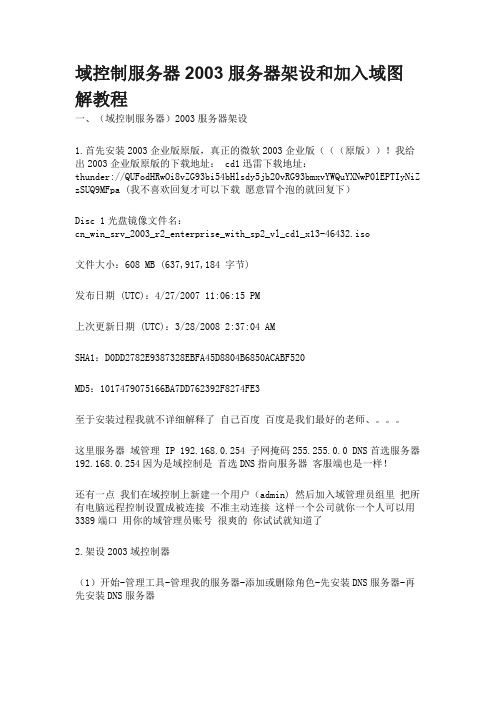
域控制服务器2003服务器架设和加入域图解教程一、(域控制服务器)2003服务器架设1.首先安装2003企业版原版,真正的微软2003企业版(((原版))!我给出2003企业版原版的下载地址: cd1迅雷下载地址:thunder://QUFodHRwOi8vZG93bi54bHlsdy5jb20vRG93bmxvYWQuYXNwP0lEPTIyNiZ zSUQ9MFpa (我不喜欢回复才可以下载愿意冒个泡的就回复下)Disc 1光盘镜像文件名:cn_win_srv_2003_r2_enterprise_with_sp2_vl_cd1_x13-46432.iso文件大小:608 MB (637,917,184 字节)发布日期 (UTC):4/27/2007 11:06:15 PM上次更新日期 (UTC):3/28/2008 2:37:04 AMSHA1:D0DD2782E9387328EBFA45D8804B6850ACABF520MD5:1017479075166BA7DD762392F8274FE3至于安装过程我就不详细解释了自己百度百度是我们最好的老师、。
这里服务器域管理 IP 192.168.0.254 子网掩码255.255.0.0 DNS首选服务器192.168.0.254因为是域控制是首选DNS指向服务器客服端也是一样!还有一点我们在域控制上新建一个用户(admin) 然后加入域管理员组里把所有电脑远程控制设置成被连接不准主动连接这样一个公司就你一个人可以用3389端口用你的域管理员账号很爽的你试试就知道了2.架设2003域控制器(1)开始-管理工具-管理我的服务器-添加或删除角色-先安装DNS服务器-再先安装DNS服务器完成重启电脑选择新域控制器额外控制器是备份和主控制器是同步更新的这里不讲了选择新林中的域输入一个域名比如默认就可以了这里提示DNS诊断错误是正常的选择安装DNS服务器此处的密码请牢记以后会用到!这里域控制器就OK了完成后请重启电脑。
WINDOWS XP系统加域

域是一组服务器和工作站的集合。域将计算机账户和用户及账户密码集中放在一个 共享数据库内,使得用户可以只使用一个账户名和密码就能够访问网络中的计算机。
计算机加入域前准备: 1:登陆Active Directory建立账号。 2:保证计算机网络配置正确 3:计算机日期和时间正确 否则将提示“找不到域”或“用户名或密码错误”,不能加入域。
口令;输入两次新口令点击 确定;完成口令修改。
通过VPN进入集团或者登陆 本机使用outlook的用户输入 如下链接地址后按照页面提 示进行密码修改
https://132.147.70.24/iisadm
pwd/aexp3.asp
域对于使用OWA用户,正常登陆OWA页面后, 选择左面操作板的“选项”,点击“更改密 码’。
10
Template Documentation
2020/3/23
域
3:运行脚本登录域时出现“当文件已存在时,无法创建该文件”提 示,登录不了域
解决方法:
查看在域中是否已经有了该计算机,并且是否有权限操作该计算机,然 后通知域管理员删除域中同名计算机名称。
加域故障排查:
1: 检查计算机时间、日期是否为当前日期
有阿拉伯数字、大写英文字母、小写英 文字母
有阿拉伯数字、大写英文字母、与特殊 符号
域
AD内计算机及用户管理
1:安装“Active Directory 用户和计算机”,双击运行“w2k管理工具_cn.MSI”完成安装。 2:打开“Active Directory 用户和计算机” 对用户及计算机进行管理(帐户新建、禁用、密码重置)。 3: 附详细域使用手册:
8
Template Documentation
2020/3/23
如何加域
一、在电脑上确认administrator 账号可用
1.注销现有账号,尝试用administrator登录电脑。
如果不成功则回到现有账号,进入控制面板---用户---激活administrator部分电脑需要给administrator设置密码。
2.如果administrator可用则进入下一步
二、在桌面右键我的电脑,选择属性。
再点更改。
在新窗口更改计算机名(自定)和域。
域的内容是cn.coscon.cos
然后确定。
会弹出对话框,要求输入有权限加入域的账号和密码。
可使用自己的域账号和密码加入。
输入完成后点确定。
根据电脑提示点重启电脑。
三、重启电脑后进入控制面板----用户账户----管理用户账户
点添加,然后再弹出的窗口里面填入自己的域账号,以及在域填入CN
然后点下一步,确定。
四、在开始菜单点注销。
在登录窗口点切换账号。
然后再输入你的域帐号和密码,登录则完成了加域。
创建Windows域用户
安装活动目录
启动安装向导
使用管理您的服务器向导 使用命令DCPROMO 使用命令
安装活动目录2-1 安装活动目录
主要步骤
是否创建新域 新域的DNS全名 新域的 全名 新域的NetBIOS名 新域的 名 数据库和日志文件文件夹 共享的系统卷 DNS注册诊断 注册诊断 域兼容性 还原模式密码
安装活动目录2-2 安装活动目录
任务2 任务 配置用户主文件夹
背景
新华集团的员工平时都有一些重要的工作文件保存在可靠的服务 器上 不能让其他员工看到
完成标准
创建域账户StuY 创建域账户 配置域账户的用户主文件夹 验证用户主文件夹
任务3 OU的管理 任务 的管理
背景
新华集团有5个部门:行政部、人事部、工程部、 新华集团有 个部门:行政部、人事部、工程部、销售部和财务 个部门 部 按部门来管理用户帐户和组 网络管理员委派销售部的某员工可以有权限重置密码
基于部门的OU 基于部门的 基于地理位置的OU 基于地理位置的 基于对象类型的OU 基于对象类型的 OU 的设计也可以是混合的
创建OU 创建OU
在OU之间移动域用户账户 之间移动域用户账户
移动用户帐户
例如某个员工 调换了部门
OU 1
域 在OU之间移动域用户账户 之间移动域用户账户
OU2
OU的委派功能 的委派功能2-1 的委派功能
域的概念
域
将网络中多台计算机逻辑上组织到一起,进行集中管理, 将网络中多台计算机逻辑上组织到一起,进行集中管理, 这种区别于工作组的逻辑环境叫做域 域是组织与存储资源的核心管理单元
活动目录提供了存储网络上对象信息并使网络用户 使用该数据的方法 活动目录有以下特点
实验五 活动目录服务(AD的安装、加入和退出域、域用户的管理和配置)
实验五活动目录服务(AD的安装、加入和退出域、域用户的管理和配置)【实验目的】1、理解域的概念,掌握AD的安装方法。
2、掌握加入和退出域的方法。
3、掌握域用户的管理和配置,组的规划和建立。
4、了解Windows Server 2003域用户和本地用户的区别。
5、理解组的概念和作用,认识组的类型。
【实验内容】1、练习AD的安装方法,2、练习加入和退出域的方法。
3、练习域用户的管理和配置,组的规划和建立【实验步骤】一、安装活动目录1)新建DC的角色。
在开始菜单中点击“管理您的服务器”,在打开的画面中点击“添加或删除角色”。
2)在“预备步骤”对话框中,单击[下一步]按钮,出现“服务器角色”对话框后,选择“域控制器”,按[下一步]继续。
3)在“选择总结”对话框中,单击[下一步]按钮,随后会进入AD安装向导过程,(如果直接执行“dcpromo”命令也可以启动AD安装向导,则可以省略前三个步骤),单击[下一步]按钮。
4)出现“操作系统兼容性”对话框,单击[下一步]按钮,在“域控制器类型”对话框中,我们将在这个向导中建立一个新域的DC和林,所以我们选择“新域的域控制器”,按[下一步]按钮继续。
5)选择“在新林中的域”,按[下一步]按钮继续,。
6)出现如下图所示,在“新域的DNS全名”文本框中输入新建域的DNS全名,例如: 或者或者之类的DNS全名。
按[下一步]按钮继续。
7)在“NetBIOS域名”对话框中,在“域NetBIOS名”文本框中输入NetBIOS域名,或者接受显示的名称。
NetBIOS域名是供早期的Windows用户用来识别新域的, 按[下一步]按钮继续。
8)在出现“数据库和日志文件夹”的对话框中(如下图),这些文件夹必须放在NTFS分区上,注意,基于最佳性和可恢复性的考虑,最好将活动目录的数据库和日志保存在不同的硬盘上。
按[下一步]按钮继续。
9)在出现“共享的系统卷”对话框中,该文件夹必须放在NTFS分区上,在Windows Server 2003中,Sysvol文件夹存放域的公用文件的服务器副本,它的内容将被复制到域中的所有域控制器上。
windowsserver2012创建域和域中地用户
一、创建域控服务器
添加角色和功能
选择Active Directory域服务和DNS服务器
安装完毕后,配置域控服务器,没有林和域的情况下,选择添加新林,该林即为根域名。
都设置完毕后点击安装
安装完毕重启计算机
至此,已经创建完一个新域和管理这个域的一台域控服务器(还可以增加多台)
二、让其他计算机加入该域。
登陆要加入该域的计算机,先更改IP地址,把首选DNS设置成域控服务器的IP地址。
然后打开计算机属性,选择更改设置
然后选择更改
点击确定,然后输入此台计算机的管理员账户和密码
然后重启计算机后生效。
三、为在该域中的计算机创建可用于登陆的账户和密码。
第一种方法:
在域控服务器上,选择AD DS服务,选择其中的域控服务器然后右键选择Active Directory 管理中心
创建即可。
第二种方法
域控服务器中选择计算机属性
选择创建新账户
然后选择当前域添加即可
选择完成创建完毕。
- 1、下载文档前请自行甄别文档内容的完整性,平台不提供额外的编辑、内容补充、找答案等附加服务。
- 2、"仅部分预览"的文档,不可在线预览部分如存在完整性等问题,可反馈申请退款(可完整预览的文档不适用该条件!)。
- 3、如文档侵犯您的权益,请联系客服反馈,我们会尽快为您处理(人工客服工作时间:9:00-18:30)。
1.创建域用户
(1)打开“开始”-“管理工具”-“Active Directory用户和计算机”
(2)先创建个公司的 ou,然后在 ou下建部门,部门下再建用户,本实例仅仅测试就不折腾那么多了,只创建了个 office的 ou,然后在 ou下创建win7的登录账号。
(3)单击创建新用户如下图:
在姓名处输入用户名称,也可在姓和名处单独输入姓和名,在用户登录名处输入用户名和所属域名称。
(4)点击下一步输入密码
(5)信息预览
2.将win7加入网域
(1)在系统属性中选择更改设置选项来更改计算机名
(2)单击更改按钮
(3)在隶属于选项,单击域,并输入域名的dns后缀,然后单击确定
(4)输入有权限将计算机加入网域的网域账户,然后单击确认。
(5)加入成功,出现提示,然后重启
(6)重启后出现的欢迎画面,默认是以本地管理员这个画面用户登录,我们需要单击切换用户来使用域用户登录
(7)单击其他用户输入创建的域账户和密码
(8)加入成功后在服务器的计算机OU下已经能看到计算机,还识别出了计算机版本。
